CAD是我们很多办公所需要的一款软件,我们在平时画CAD施工图纸的时候,我们经常会用到的一个就是图纸框的绘制,那么我们平时使用到的绘图框是怎么在CAD当中制作的呢,下面就教教大家吧。
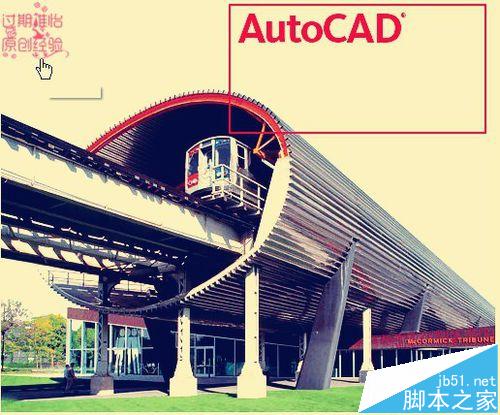
1、首先我们需要知道就是我们绘图纸的组成,首先我们需要知道我们的图纸框的大小,一般来说都是A4,A3,A2,A1,A0,这几种纸张,然后就是然后就是图框的大小也就是内框,内框主要是绘图所用的,外框和内框之间的就是装订或者其他所用的。

2、下面小编把所有尺寸的纸张尺寸给大家分享一下,对于我们经常绘图的同学基本上都要熟记我们常用的图纸。这样方便我们平时使用和绘图。一般常用的就是A4,A3,A2,其他的都是很少用的,了解就可以了。
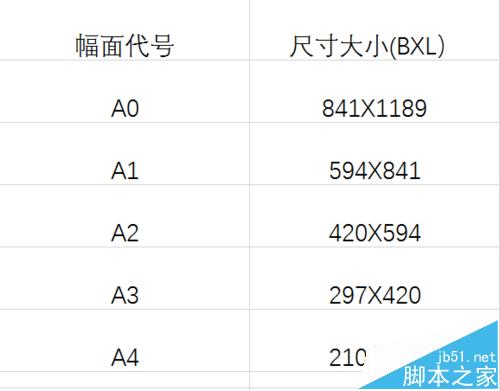
3、然后就是装订区域,也就是a,基本上a都是25mm的装订宽度,所以这个就是很好记了,之后就是C了,对于我们来说,不同的尺寸的纸张对于的C是不一样的,我们需要记住,如果我们没有要求装订的话,我们的a就改成e就可以了。
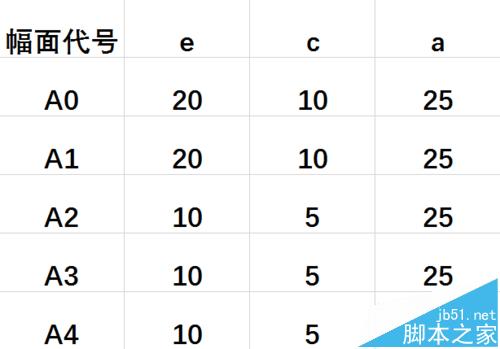
4、然后我们就是用CAD画出我们的外框大小,这里查询上面所给的尺寸用矩形命令画出就可以了,这里我们用矩形命令REC,然后按回车,确定第一个点后输入我们的长度按逗号再输入宽度,按空格就可以了,例如我们A4的,就REC 空格 确定第一个点 输入297按逗号 再输入210 空格就可以了。

5、这样我们的外框就完成了,接下来我们就是内框的画法了。相对于外框来说就比较麻烦一些了。
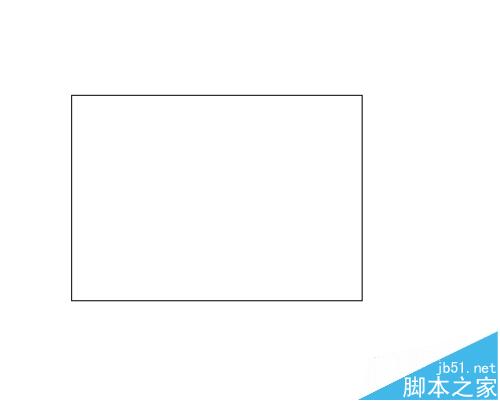
6、然后我们就是画内框了,对于我们来说,内框的画法有很多,可以直接量距离画矩形框,不过有些麻烦,下面交大家一个比较简单的方法。我们首先用分解把整个矩形框分解了,这里可以输入快捷命令X。然后选择矩形框按回车键就可以了。
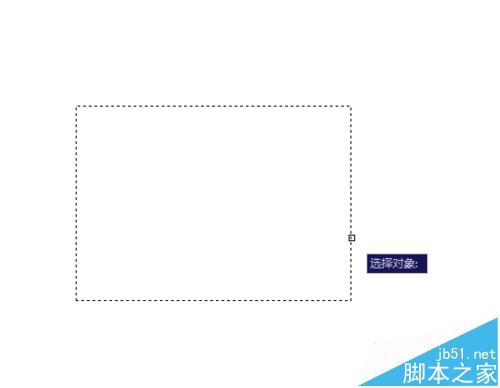
7、我们把外框全部分解过后,就需要使用的就是偏移,我们直接按O就可以了,然后输入偏移距离,这里直接输入我们的aec的距离,然后对应的线条经行偏移就可以了。
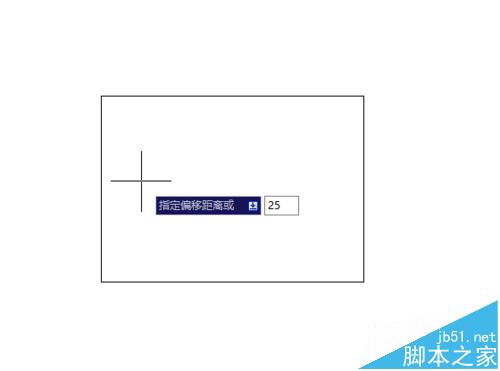
8、例如我们A4有装的框的话,我们就需要偏移25mm,然后偏移过来就可以了。当我们把每条直线都经行偏移过后,就需要我们经行删减多余的线条,这里使用到的快捷命令就是TR。然后删除多余的线条即可。

9、这样我们的外框和内框都画好了,之后就是画我们的姓名日期等标注框了。这里我们就可以使用直线直接绘制就可以了,然后在建立一个新的图层画图就完成我们的绘图框了。

相关推荐:
cad如何套用图框? cad打开图框的详细教程
CAD中增强属性编辑器怎么使用?CAD图框的详细使用教程
新闻热点
疑难解答